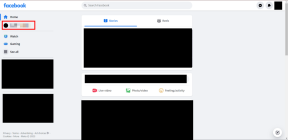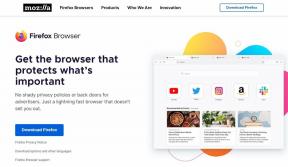Solucionar el error de Windows no puede encontrar Steam.exe
Miscelánea / / November 28, 2021
Para muchos usuarios de todo el mundo, Steam parece ser la plataforma ideal que almacena y administra sus videojuegos mientras les brinda un mercado lleno de nuevos. Sin embargo, Steam no siempre es la aplicación perfecta como se anuncia. Un error común que encuentran los usuarios es cuando su PC no puede encontrar la aplicación Steam a pesar de que el software está instalado. Si este parece ser su problema, siga leyendo para averiguar cómo puede reparar Windows no puede encontrar Steam.exe error en su PC.

Contenido
- Cómo reparar el error de Windows no puede encontrar Steam.exe
- ¿Por qué mi Windows no puede encontrar Steam.exe?
- Método 1: abre Steam desde su ubicación original
- Método 2: Escanear en busca de malware potencial
- Método 3: crear una excepción en Avast Antivirus
- Método 4: eliminar Steam Value del registro de Windows
Cómo reparar el error de Windows no puede encontrar Steam.exe
¿Por qué mi Windows no puede encontrar Steam.exe?
La incapacidad de su PC para encontrar Vapor podría deberse a varias razones. Una de las principales razones de este problema es la ausencia de archivos fuente adecuados. Los accesos directos solo funcionan correctamente si todos los archivos de su carpeta de origen están en orden. Las instalaciones incompletas y el malware pueden consumir algunos de los datos del archivo original de Steam, lo que resulta en este extraño error. Además, incluso algunos programas antivirus, especialmente Avast, parecen tener muchos problemas para aceptar Steam como una aplicación segura y, por lo tanto, siguen impidiendo que la aplicación se ejecute. Independientemente de la naturaleza del problema, el
Windows no puede encontrar el error Steam.exe se puede solucionar siguiendo los métodos que se mencionan a continuación.Método 1: abre Steam desde su ubicación original
A pesar de un montón de nuevas funciones de seguridad en Windows, los atajos defectuosos siguen siendo una gran amenaza. Estos atajos podrían darte la ilusión de que la aplicación existe, pero en realidad, no tienen vínculos con el software original. Para asegurarse de que Steam se abra correctamente, intente abrir la aplicación desde su archivo fuente.
1. La mayoría de las veces, la carpeta de instalación de Steam se encuentra en la unidad C.
2. Aquí, abra la carpeta que dice Archivos de programa (x86).
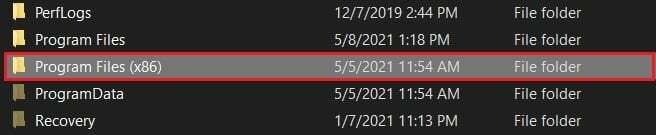
3. Esto abrirá los archivos fuente de todas las aplicaciones instaladas en su PC. Desplácese hacia abajo para buscar y abre la carpeta Steam.
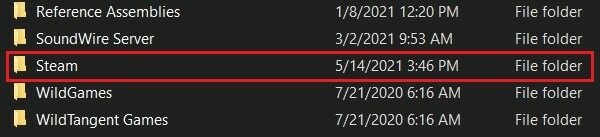
4. Dentro de esta carpeta, busque la aplicación "Steam" y ejecútela. Si aún no se abre, intente cambiar el nombre de la aplicación a otra cosa y ejecútela nuevamente. Esto parece un consejo poco probable, pero una vez que se le cambia el nombre, muchas aplicaciones amenazantes en su PC pasan por alto la aplicación y el error "Windows no puede encontrar Steam.exe" debería corregirse.

Leer también: 12 formas de solucionar el problema de Steam no se abre
Método 2: Escanear en busca de malware potencial
El malware y los virus pueden impedir que Windows reconozca la aplicación Steam y la abra. Si tiene un antivirus dedicado, ejecútelo para ver si puede descubrir alguna amenaza. Además, puede utilizar la función de seguridad de Windows para resolver el problema.
1. En la aplicación Configuración de su PC, abra la Actualización y seguridad.
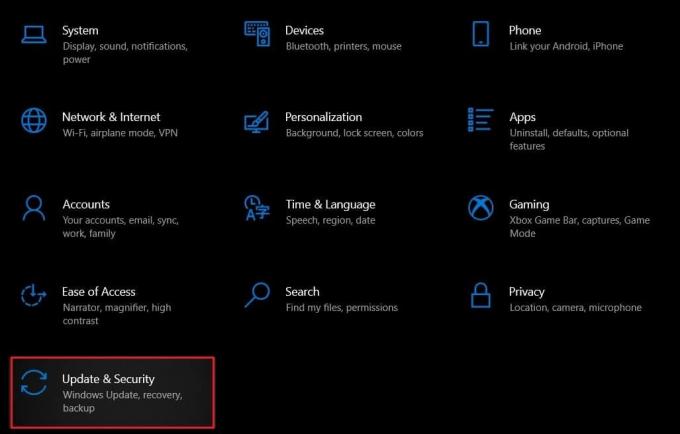
2. En el panel del lado izquierdo, haga clic en Seguridad de Windows.

3. En la sección titulada, Áreas de protección, haga clic en Protección contra virus y amenazas.
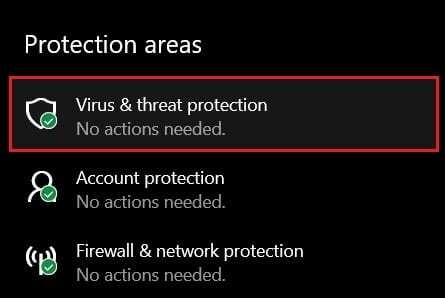
4. Desplácese hacia abajo hasta la sección Amenaza actual y debajo del botón Escaneo rápido, haga clic en Opciones de escaneo.

5. En las opciones de escaneo, seleccione la opción Análisis completo y haga clic en Escanear ahora.
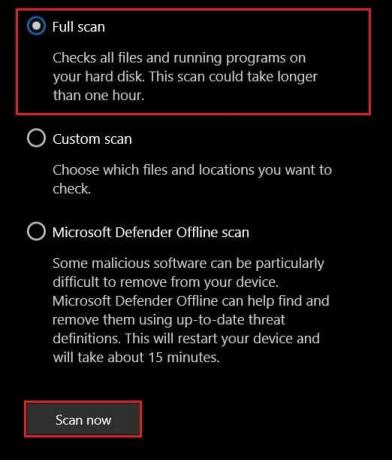
6. Se escaneará todo su sistema y se eliminarán las posibles amenazas. Reinicie y vuelva a iniciar Steam para ver si Windows puede encontrar Steam.exe.
Nota: Si no está satisfecho con el rendimiento de la seguridad de Windows, puede usar Malwarebytes, una aplicación destinada específicamente a eliminar malware amenazante de su PC.
Método 3: crear una excepción en Avast Antivirus
Avast es una de las pocas aplicaciones antivirus que ha causado graves problemas a Steam. Se desconoce el motivo de la disputa, pero para Avast, Steam parece ser un virus corruptible que potencialmente arruinará el sistema. A continuación, le mostramos cómo puede crear una excepción para Steam y asegurarse de que Avast no impida que Windows encuentre el archivo ejecutable.
1. Abra la aplicación y en la esquina superior izquierda, haga clic en Menú.

2. De las opciones que aparecen, haga clic en "Configuración".
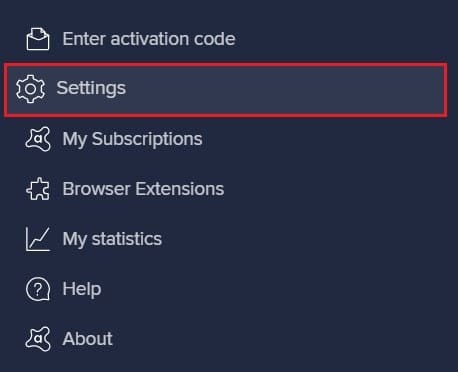
3. En la categoría General en Configuración, seleccione Excepciones y haga clic en Agregar excepción.

4. Aparecerá una pequeña ventana que le pedirá que especifique la ubicación de la carpeta que desea agregar como excepción. Aquí, haga clic en Navegar y encuentra la carpeta Steam en la unidad C en Archivos de programa (x86).

5. Steam debe agregarse como una excepción y el Windows no puede encontrar el error Steam.exe debe ser arreglado.
Método 4: eliminar Steam Value del registro de Windows
Eliminar un valor de registro es un proceso serio, pero si se hace correctamente, ha demostrado ser el método más exitoso de todos. Debido a las complicaciones causadas por malware y aplicaciones antivirus; Steam podría terminar apareciendo en una lista que no debería. Por lo tanto, eliminar el valor del registro, en este caso, es una opción segura y válida.
1. En la barra de búsqueda de Windows, busque la aplicación Editor del Registro y ábrelo.

2. Abra la aplicación y en la pequeña barra de direcciones, debajo de las opciones, pegue la siguiente dirección:
HKEY_LOCAL_MACHINE \ SOFTWARE \ Microsoft \ Windows NT \ CurrentVersion \ Opciones de ejecución de archivos de imagen
3. Se mostrarán varios archivos en las Opciones de ejecución de archivos de imagen. Busque la carpeta titulada Steam.exe y haga clic derecho sobre él.

4. De las opciones que aparecen, haga clic en "Eliminar" para eliminar la carpeta de la lista.
5. Una vez eliminada la carpeta, reinicie la PC y vuelva a ejecutar la aplicación Steam. Lo más probable es que Windows no puede encontrar el error Steam.exe se solucionará.
Preguntas frecuentes (FAQ)
Q1. ¿Cómo obtengo Steam.exe?
Otra forma de obtener la aplicación Steam.exe es buscarla en su ubicación original. Abra la unidad C en su PC y vaya a Archivos de programa (x86)> Steam. Aquí encontrará la aplicación Steam.exe. Haga clic derecho sobre él para copiar y pegar el acceso directo en el escritorio según su conveniencia.
Q2. ¿Cómo soluciono el archivo EXE que falta en Steam?
El error "Windows no puede encontrar Steam.exe" generalmente es causado por malware y virus que afectan a su PC. Utilice su software antivirus para eliminar cualquier amenaza potencial. Si usa Avast, intente crear una excepción para Steam, para que pueda funcionar sin problemas.
Recomendado:
- La solución no se pudo conectar al error de la red de Steam
- 5 formas de solucionar el problema del juego Steam Thinks se está ejecutando
- Corregir varios procesos de Google Chrome en ejecución
- 4 formas de agilizar la descarga de Steam
Steam ha tenido una buena cantidad de errores y "No se puede encontrar Steam.exe" simplemente se agrega a la lista. Sin embargo, con los pasos mencionados anteriormente, debería poder deshacerse del problema con facilidad y reanudar el juego en el administrador de videojuegos líder en el mundo.
Esperamos que esta guía haya sido útil y haya podido reparar Windows no puede encontrar el error Steam.exe en tu PC. Si tiene dificultades durante el proceso, comuníquese con nosotros a través de los comentarios y lo ayudaremos.